先自我介绍一下,小编浙江大学毕业,去过华为、字节跳动等大厂,目前阿里P7
深知大多数程序员,想要提升技能,往往是自己摸索成长,但自己不成体系的自学效果低效又漫长,而且极易碰到天花板技术停滞不前!
因此收集整理了一份《2024年最新Python全套学习资料》,初衷也很简单,就是希望能够帮助到想自学提升又不知道该从何学起的朋友。
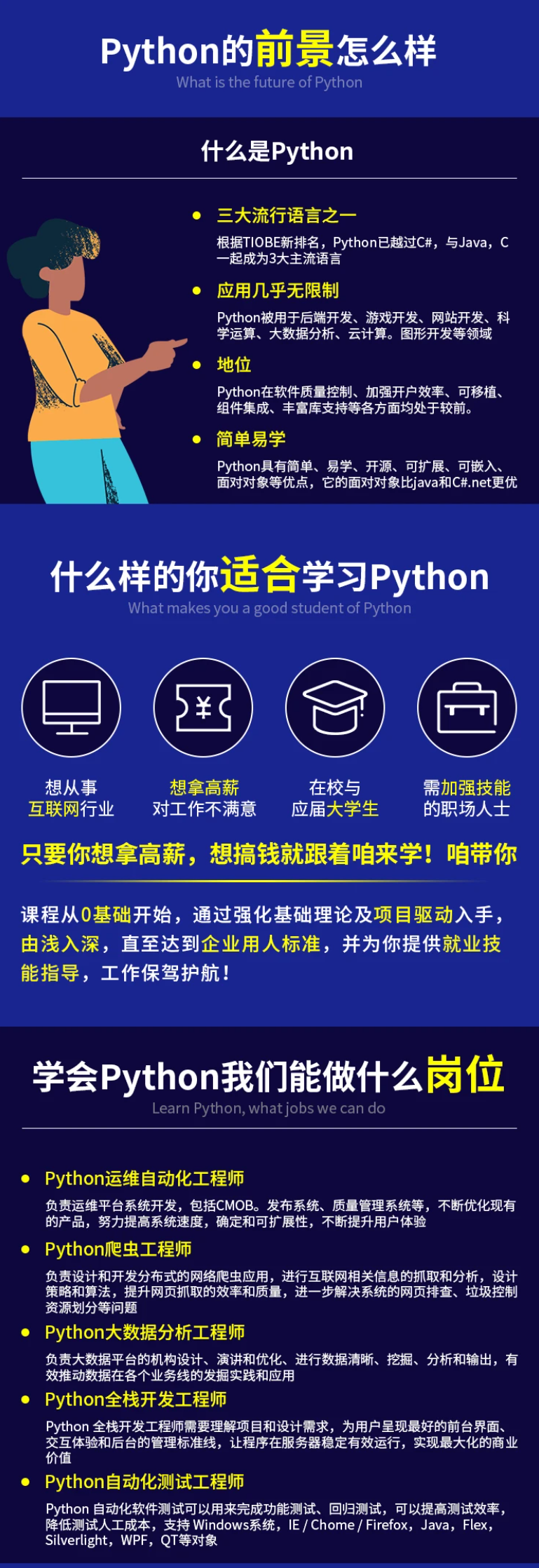
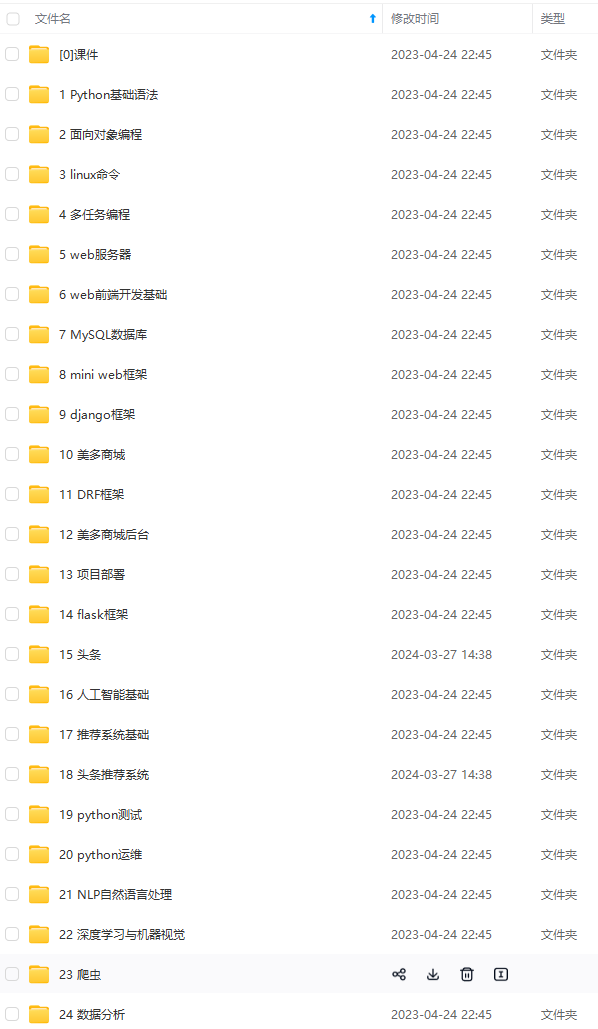




既有适合小白学习的零基础资料,也有适合3年以上经验的小伙伴深入学习提升的进阶课程,涵盖了95%以上Python知识点,真正体系化!
由于文件比较多,这里只是将部分目录截图出来,全套包含大厂面经、学习笔记、源码讲义、实战项目、大纲路线、讲解视频,并且后续会持续更新
如果你需要这些资料,可以添加V获取:vip1024c (备注Python)

正文
饼图 常常用来显示 整体中各部分所占的比例,在python-matplotlib库中通过plt.pie()方法来实现。
其主要参数如下:
x --------每一块饼图的比例组成的序列。可以是一个列表。如果其中元素的值加起来大于一,则会通过
归一化处理后的结果。
explode -------- 指每一块饼距离圆心的距离。默认为0。如果大于0,则饼即会分裂出来,即“分裂饼形图”效果。
labels -------- 标签,即每一块饼图外侧显示的说明文字
autopct -------- 设置饼图百分比的格式。即字符串的格式,可以使用格式化字符串表达式或者format()函数的表达式。 不设定这个参数则不会显示百分比的字符串。
pctdistance --------指百分比的位置刻度,默认为0.6。
shadow --------布尔类型,饼图是否带阴影(立体感)。默认False不带。
labeldistance --------标记的绘制的位置,占半径长度的比例。默认为1.1,如果大于1则显示在饼的内侧。
startangle --------起始绘制角度,默认从x轴正方向逆时针画起。例如,设置为90则从y轴正方向画起。
radius -------- 饼图的半径,默认为1。
counterclock -------- 指针方向。布尔类型。默认为True,表示逆时针。如果为False则表示顺时针。
wedgeprops -------- wedge对象的属性(wedge翻译过来即三角木,楔子,即表示饼图中的每一块儿),可选参数,字典类型,默认为None。这个字典将会传递给wedge对象。如wedgeprops={‘linewidth’:2}表示wedge的线条宽度为2。
textprops -------- text标签文本的属性。也是一个字典类型,可选。默认为None。
center -------- 饼图的原点。
frame -------- 是否显示轴框架,布尔类型,默认不显示,False。如果为True则会显示轴框架。可以与grid()配合使用。通常不使用该参数,因为轴框架会干扰图像效果。
rotatelabels -------- 可选,旋转标签到指定角度。(“指定”的含义是,以该位置连接圆心的半径为水平基准。)
==============================================================================
绘制一张简单的饼图,图像上的百分数显示出一位小数。标签为[‘A类’, ‘B类’, ‘C类’, ‘D类’]。
import matplotlib.pyplot as plt
plt.rcParams[‘font.sans-serif’] = [‘SimHei’]
plt.rcParams[‘axes.unicode_minus’] = False
plt.rcParams[‘axes.facecolor’] =‘#cc00ff’
x = [10, 20, 35, 25]
plt.pie(x, autopct=‘%1.1f%%’, labels=[‘A类’, ‘B类’, ‘C类’, ‘D类’])
plt.title(“产品数量占比”)
plt.show()
图像效果呈现如下:

===============================================================================
设置背景颜色为’#00E5EE’,
百分数显示一位小数,
四块的颜色依次为[‘red’, ‘green’, ‘purple’, ‘yellow’]
B类 在饼图中 向外分裂0.2个单位 explode=[0, 0.2, 0, 0],
从y轴正方向开始绘图 startangle=90,
饼图半径设为1.1 radius=1.1,
标签文本字体的大小为20,颜色为 ‘#8B1A1A’ textprops={‘fontsize’: 20, ‘color’: ‘#8B1A1A’}
显示阴影效果,
标签在半径0.6单位处 pctdistance=0.6,
每个标签都选择一定的角度 rotatelabels=True
代码如下:
import matplotlib.pyplot as plt
fig = plt.figure(1, facecolor=‘#00E5EE’, figsize=(10, 8))
plt.rcParams[‘font.sans-serif’] = [‘SimHei’]
plt.rcParams[‘axes.unicode_minus’] = False
plt.rcParams[‘axes.facecolor’] = ‘#cc00ff’
x = [10, 20, 35, 25]
plt.pie(x,
labels=[‘A类’, ‘B类’, ‘C类’, ‘D类’],
autopct=‘%1.1f%%’,
colors=[‘red’, ‘green’, ‘purple’, ‘yellow’],
explode=[0, 0.2, 0, 0],
startangle=90,
radius=1.1,
textprops={‘fontsize’: 20, ‘color’: ‘#8B1A1A’},
shadow=True,
pctdistance=0.6,
rotatelabels=True
)
设置标题文本、y坐标(即竖直方向上的位置),字体大小、颜色
plt.title(“产品数量占比”, y=1.05, fontsize=25, color=‘#cc00ff’)
plt.show()

=============================================================================
绘制环形图仍然使用plt.pie()方法,
只需要设置其中的wedgeprops参数的属性。
代码示例如下
在上例代码的基础上,取消分裂,
添加 wedgeprops={‘width’: 0.4, ‘edgecolor’: ‘k’}。
然后把百分数的位置pctdistance设置为0.8。
import matplotlib.pyplot as plt
fig = plt.figure(1, facecolor=‘#00E5EE’, figsize=(10, 8))
plt.rcParams[‘font.sans-serif’] = [‘SimHei’]
plt.rcParams[‘axes.unicode_minus’] = False
plt.rcParams[‘axes.facecolor’] = ‘#cc00ff’
x = [10, 20, 35, 25]
plt.pie(x,
labels=[‘A类’, ‘B类’, ‘C类’, ‘D类’],
autopct=‘%1.1f%%’,
colors=[‘red’, ‘green’, ‘purple’, ‘yellow’],
startangle=90,
radius=1.1,
textprops={‘fontsize’: 20, ‘color’: ‘#8B1A1A’},
shadow=True,
pctdistance=0.8,
网上学习资料一大堆,但如果学到的知识不成体系,遇到问题时只是浅尝辄止,不再深入研究,那么很难做到真正的技术提升。
需要这份系统化的资料的朋友,可以添加V获取:vip1024c (备注python)

一个人可以走的很快,但一群人才能走的更远!不论你是正从事IT行业的老鸟或是对IT行业感兴趣的新人,都欢迎加入我们的的圈子(技术交流、学习资源、职场吐槽、大厂内推、面试辅导),让我们一起学习成长!
w=True,
pctdistance=0.8,
网上学习资料一大堆,但如果学到的知识不成体系,遇到问题时只是浅尝辄止,不再深入研究,那么很难做到真正的技术提升。
需要这份系统化的资料的朋友,可以添加V获取:vip1024c (备注python)
[外链图片转存中…(img-2dQ3yIpM-1713345319042)]
一个人可以走的很快,但一群人才能走的更远!不论你是正从事IT行业的老鸟或是对IT行业感兴趣的新人,都欢迎加入我们的的圈子(技术交流、学习资源、职场吐槽、大厂内推、面试辅导),让我们一起学习成长!





















 669
669











 被折叠的 条评论
为什么被折叠?
被折叠的 条评论
为什么被折叠?








